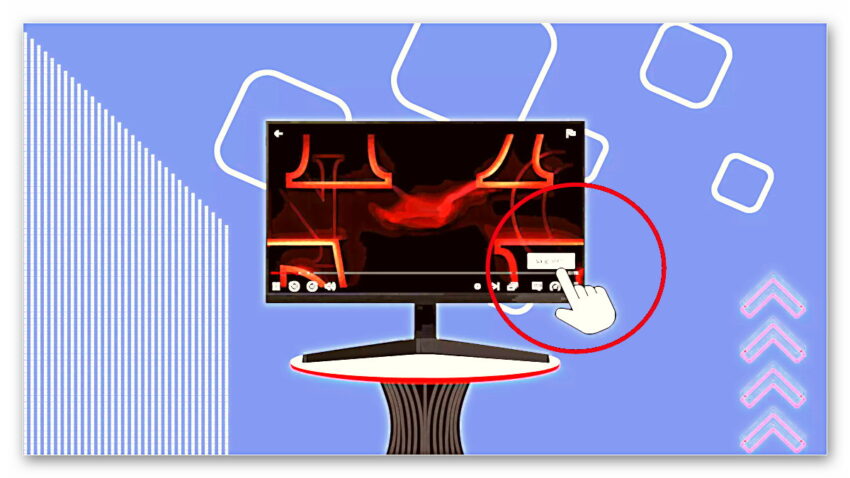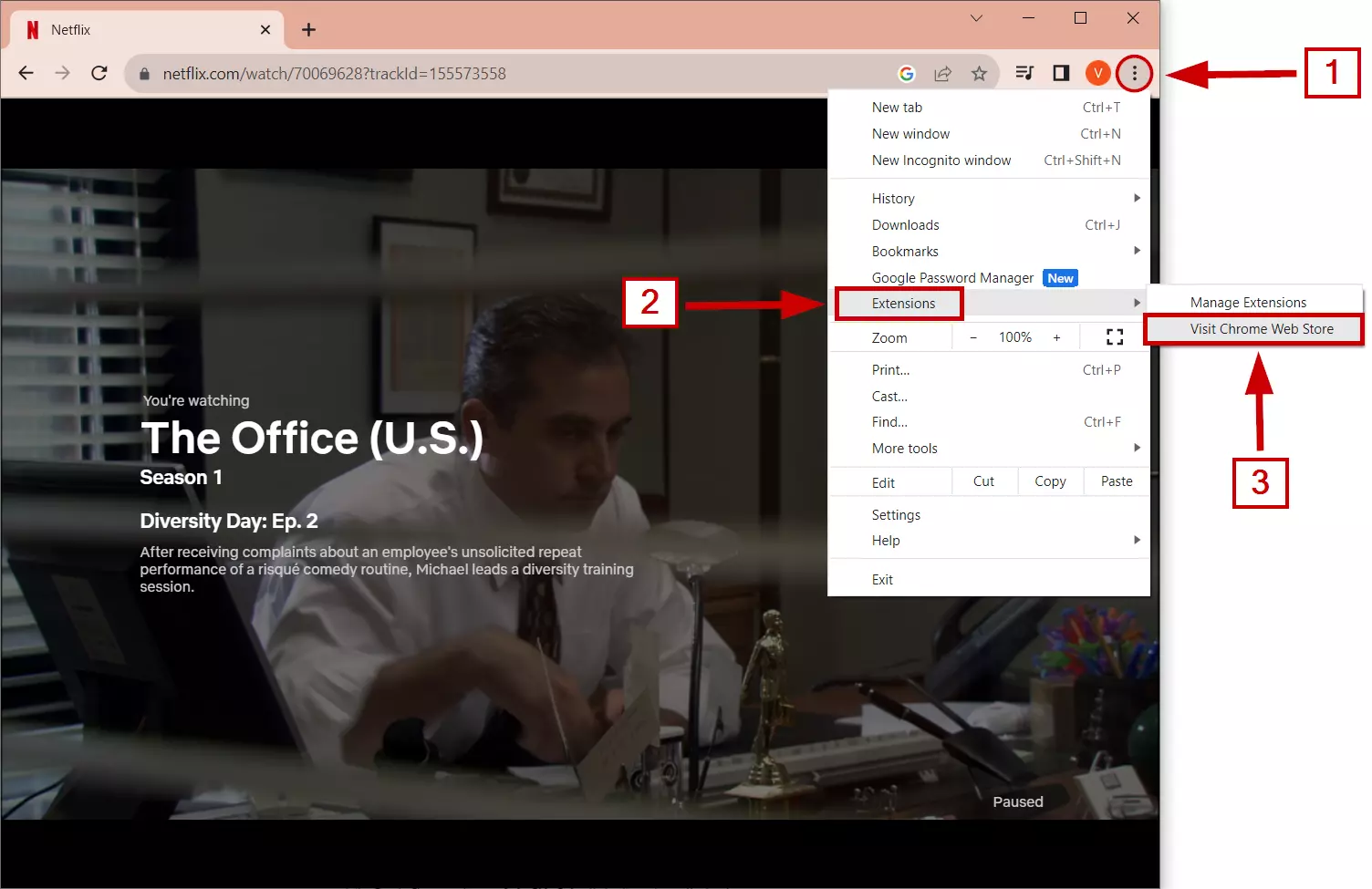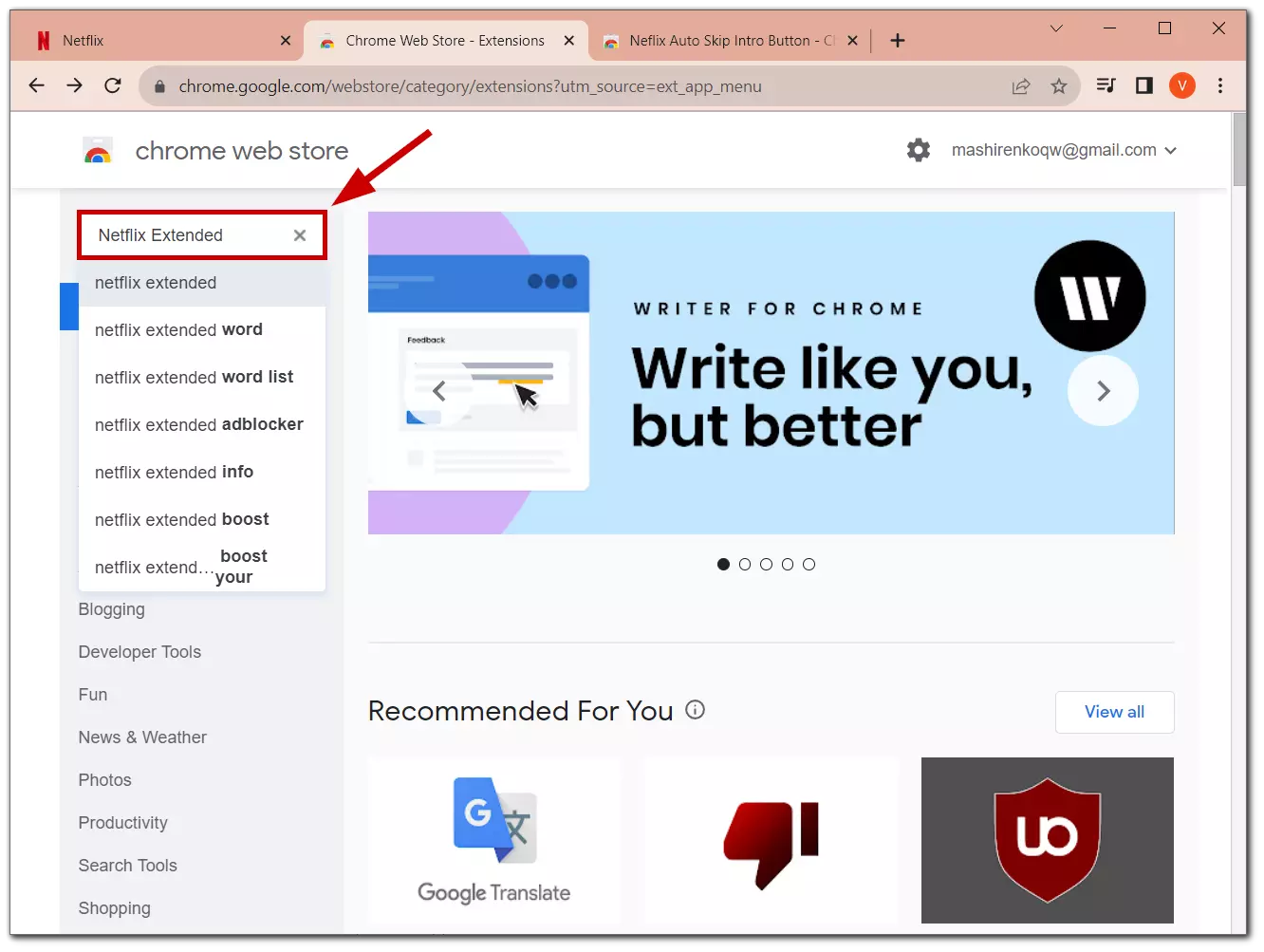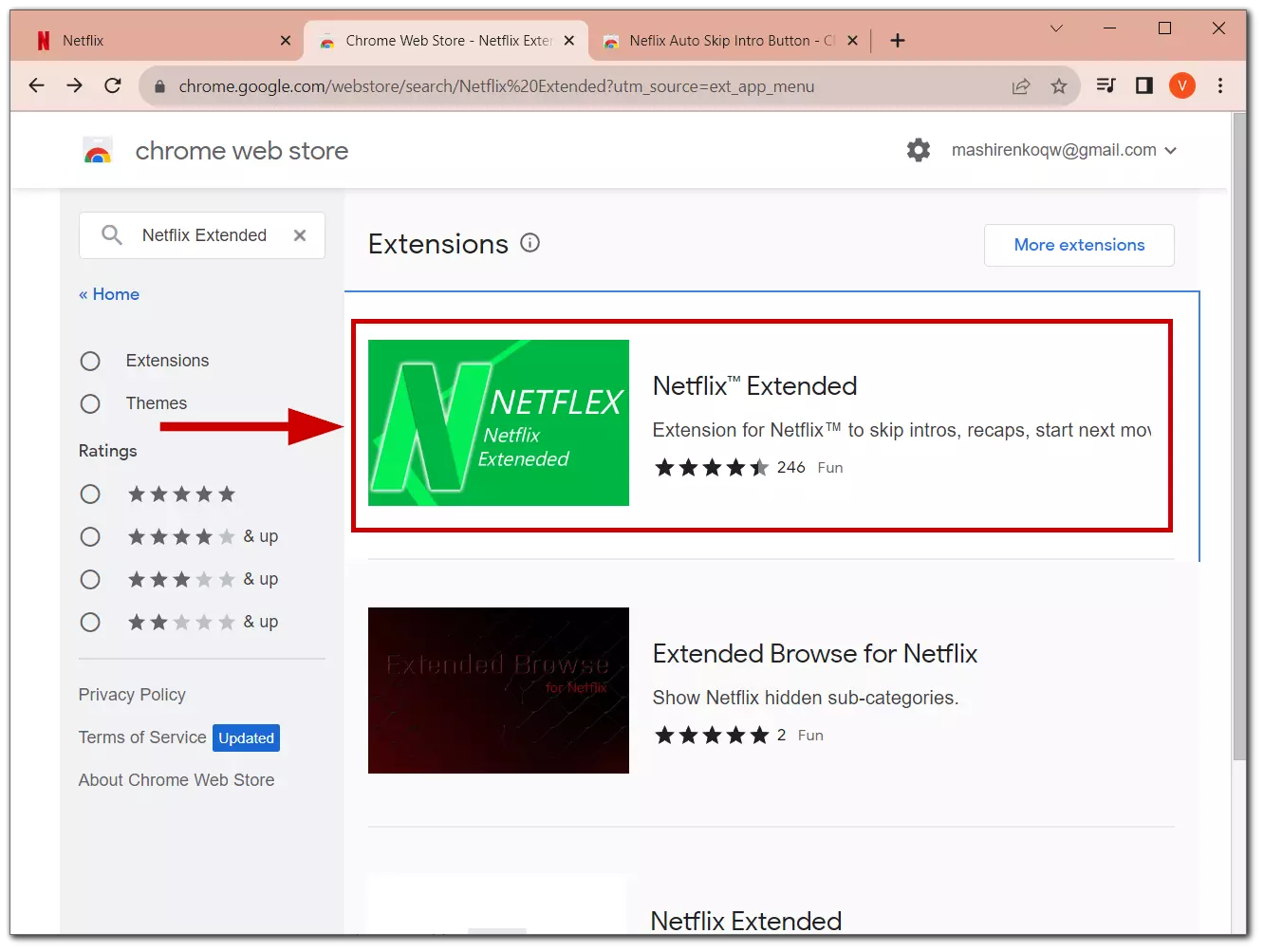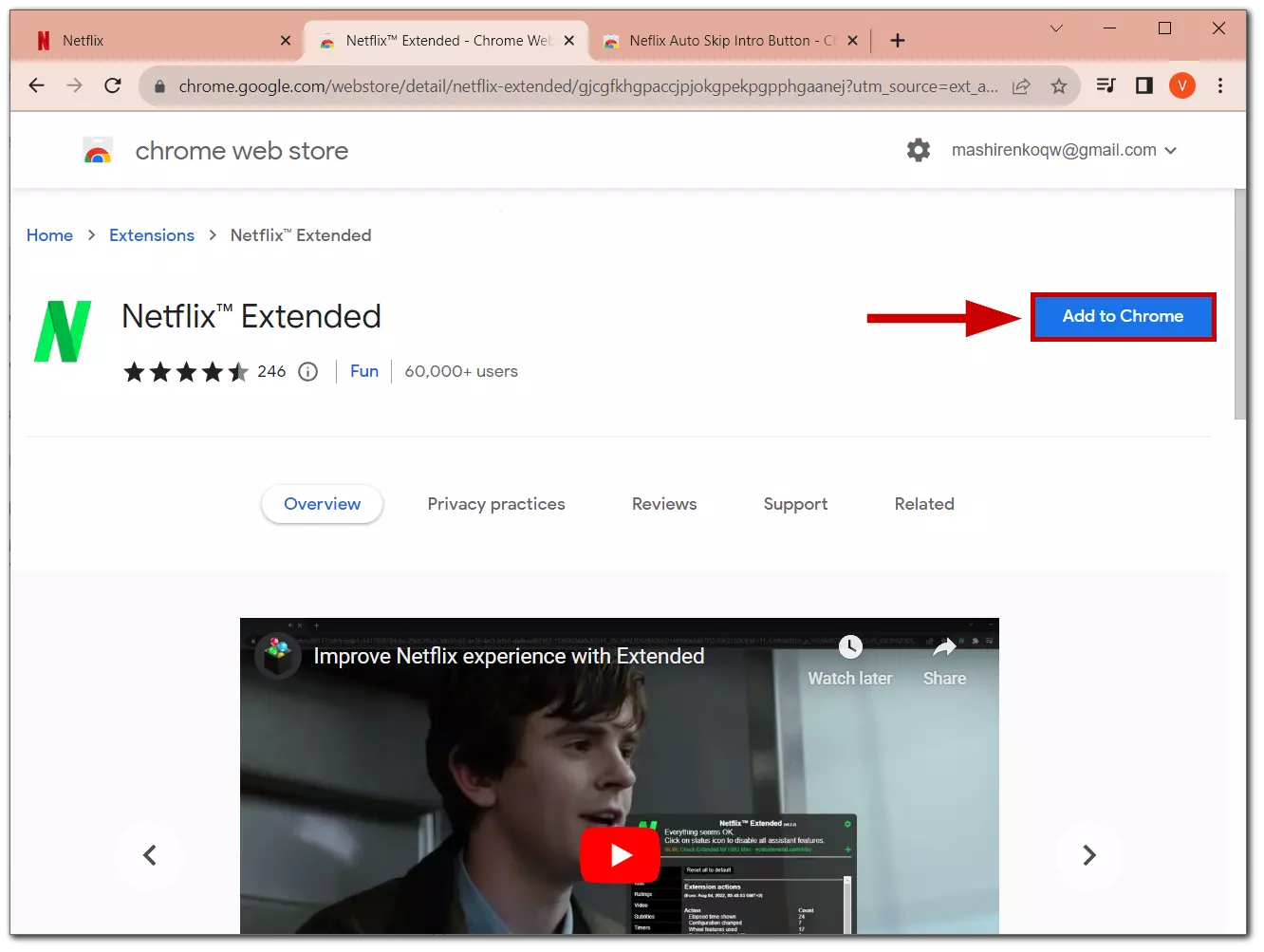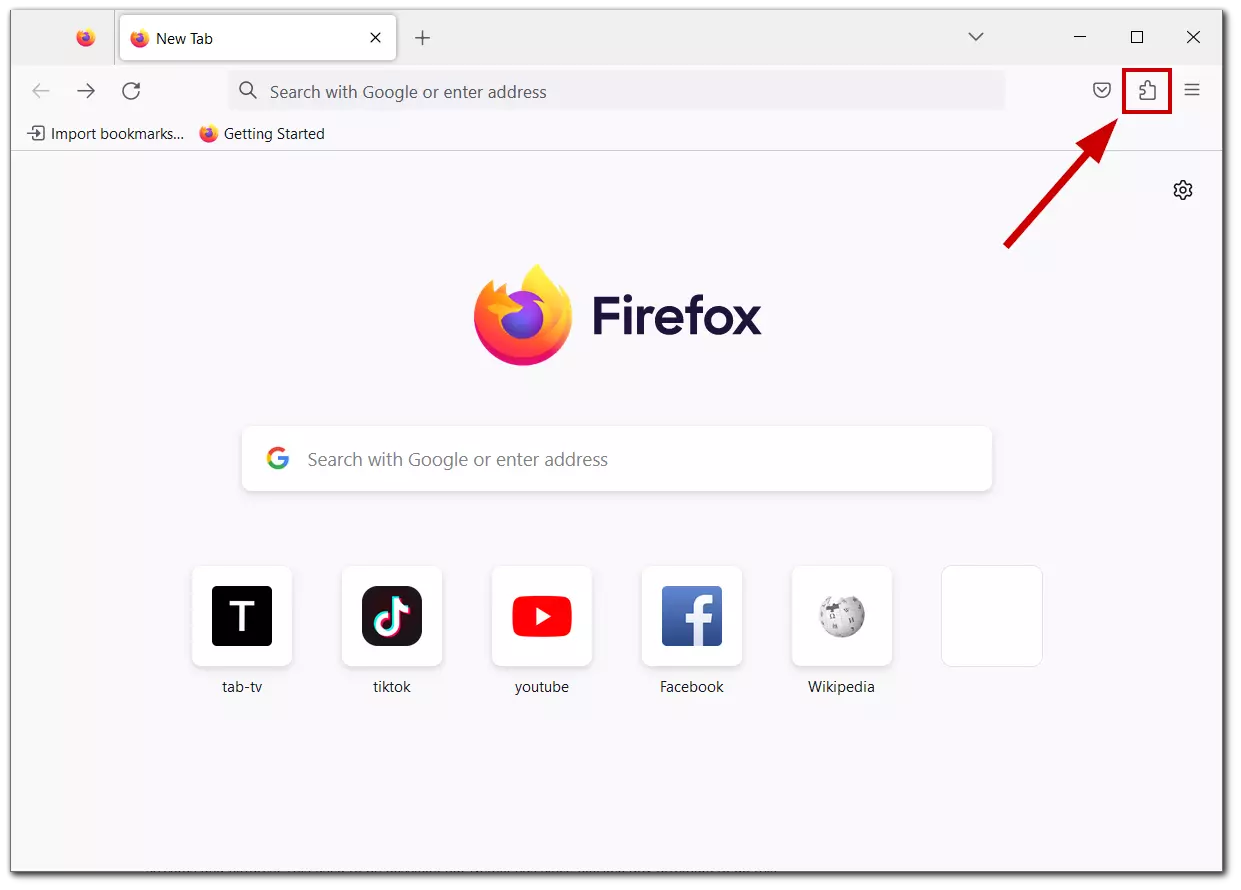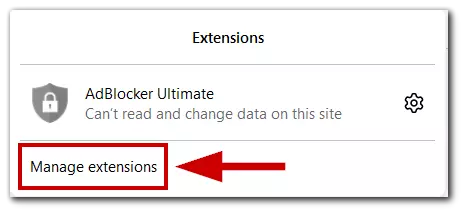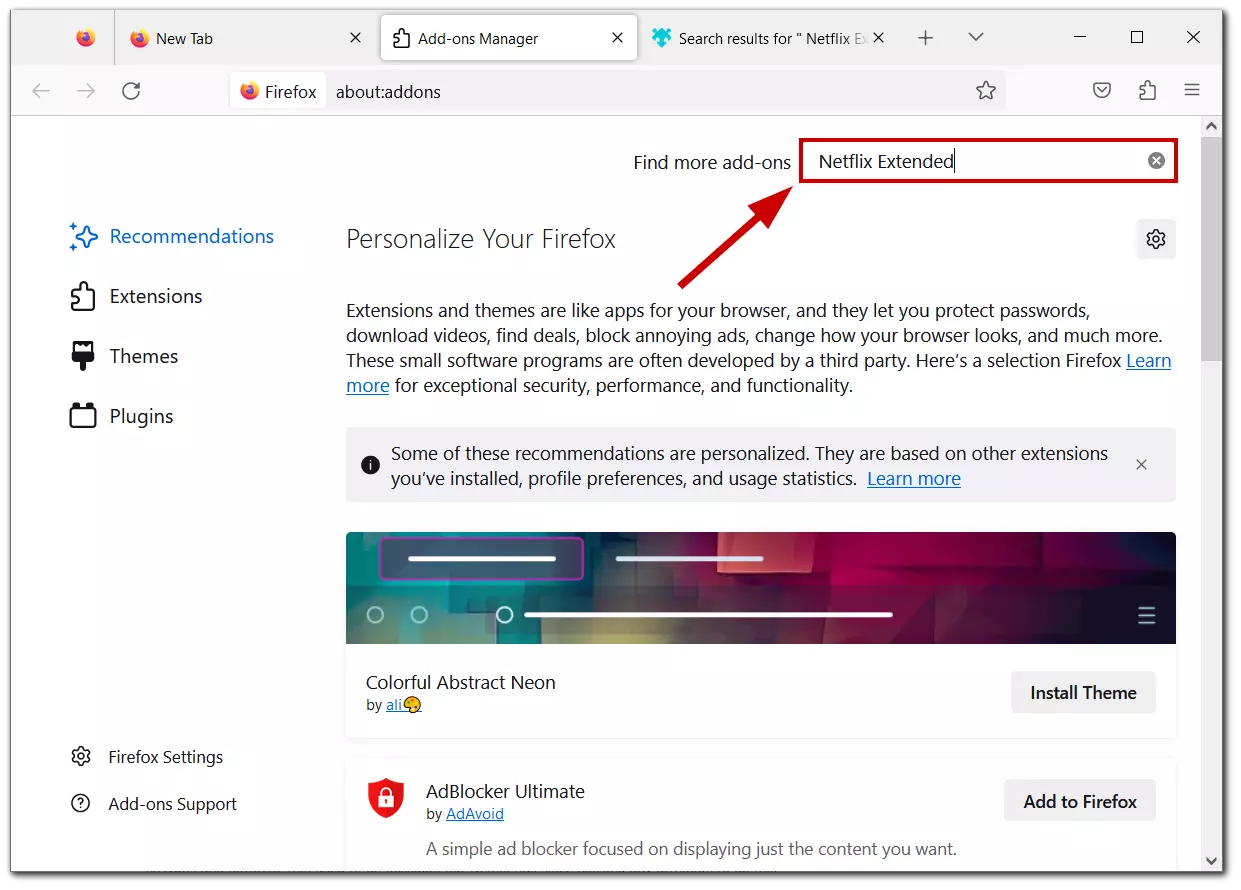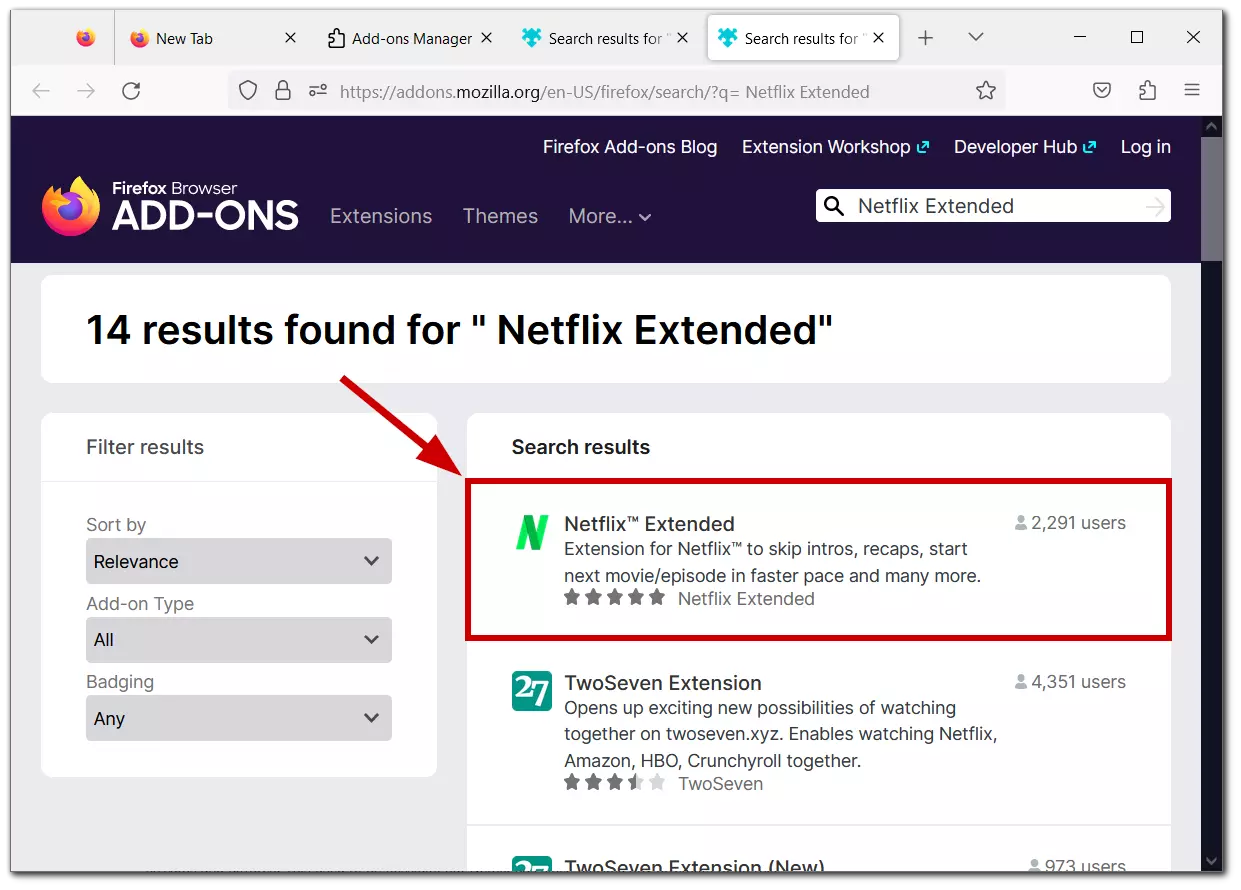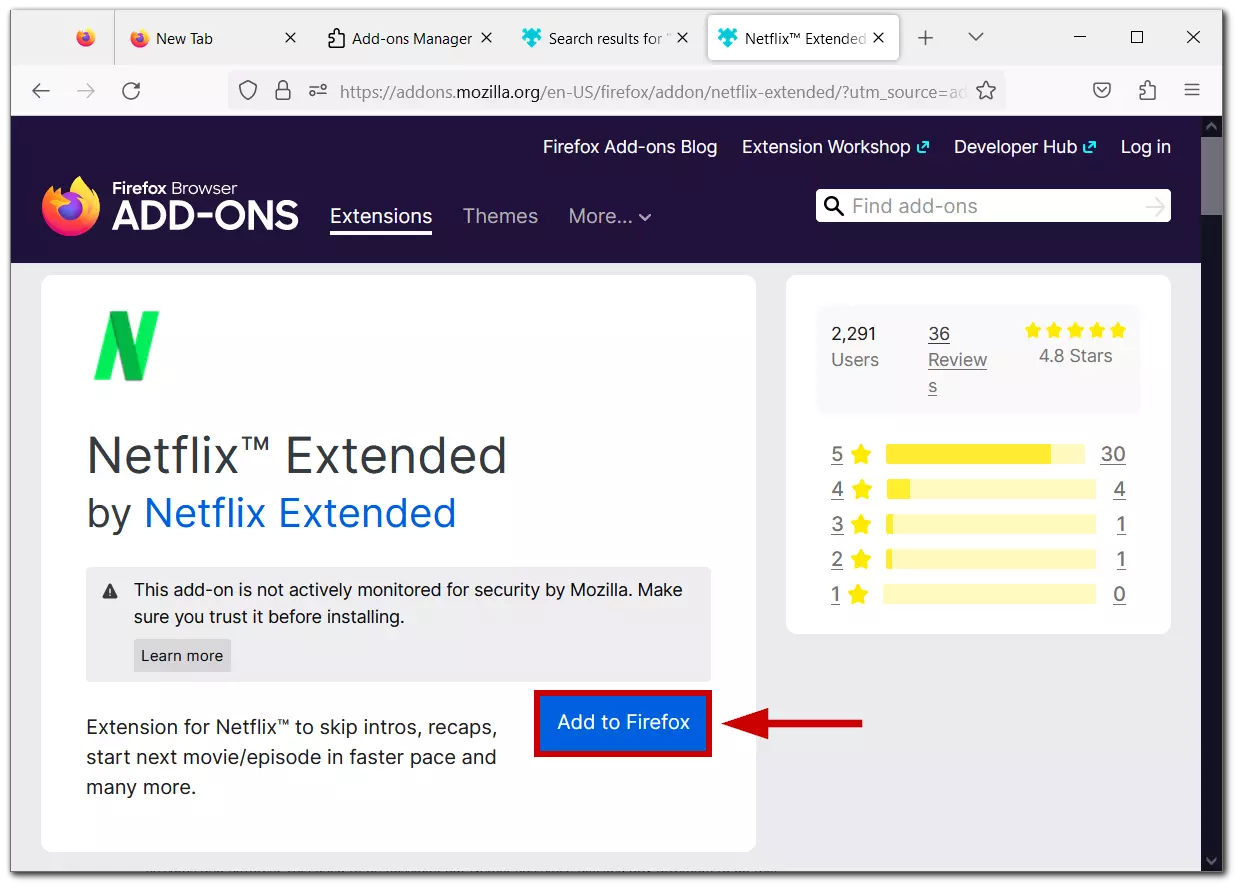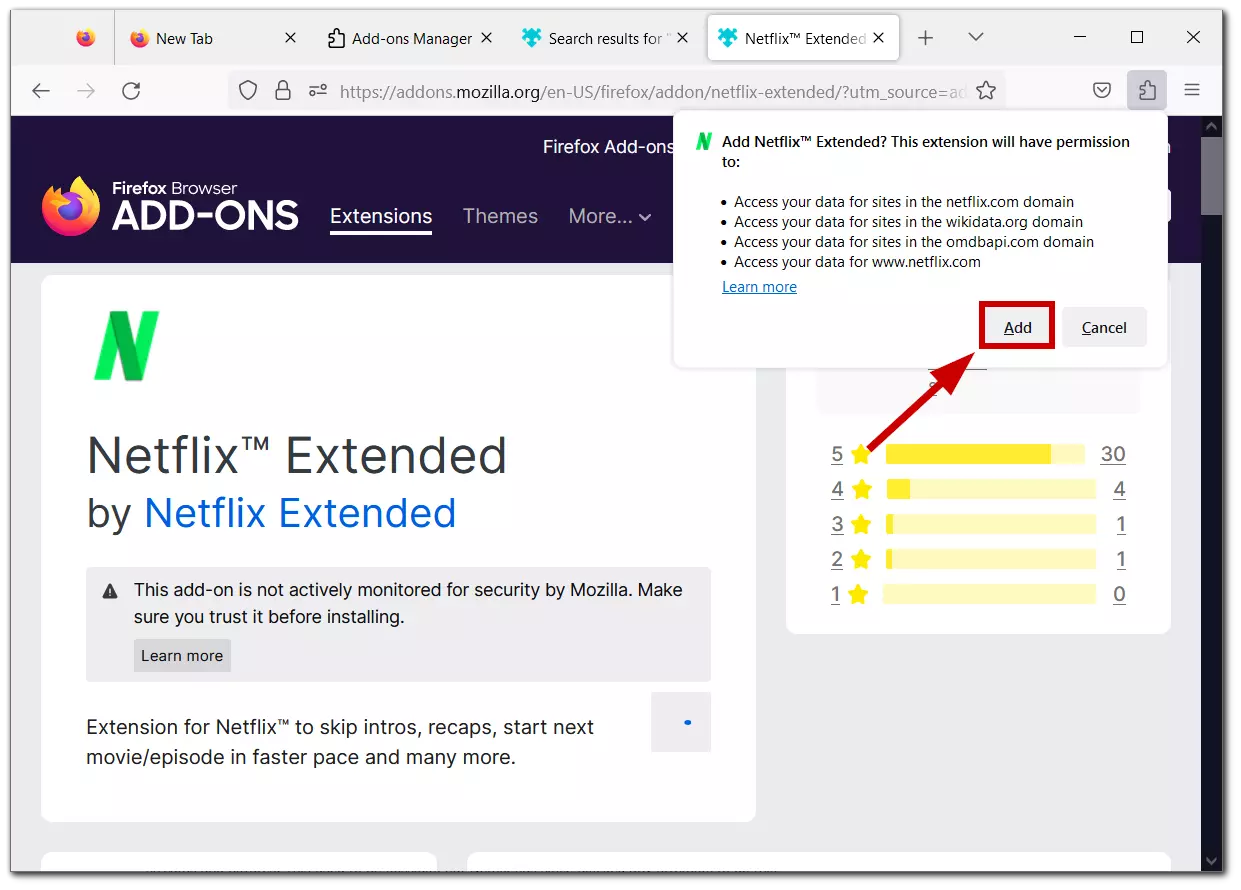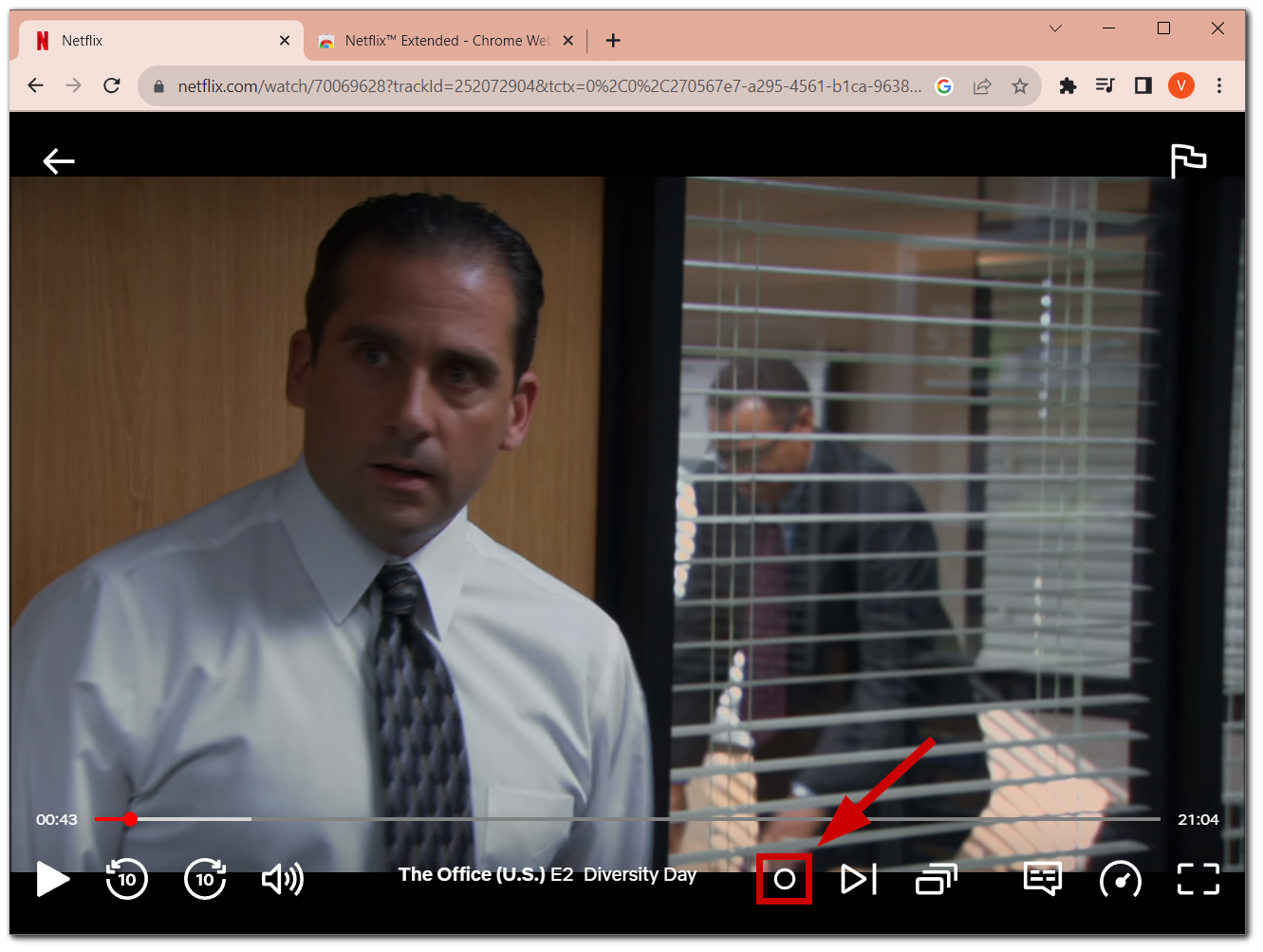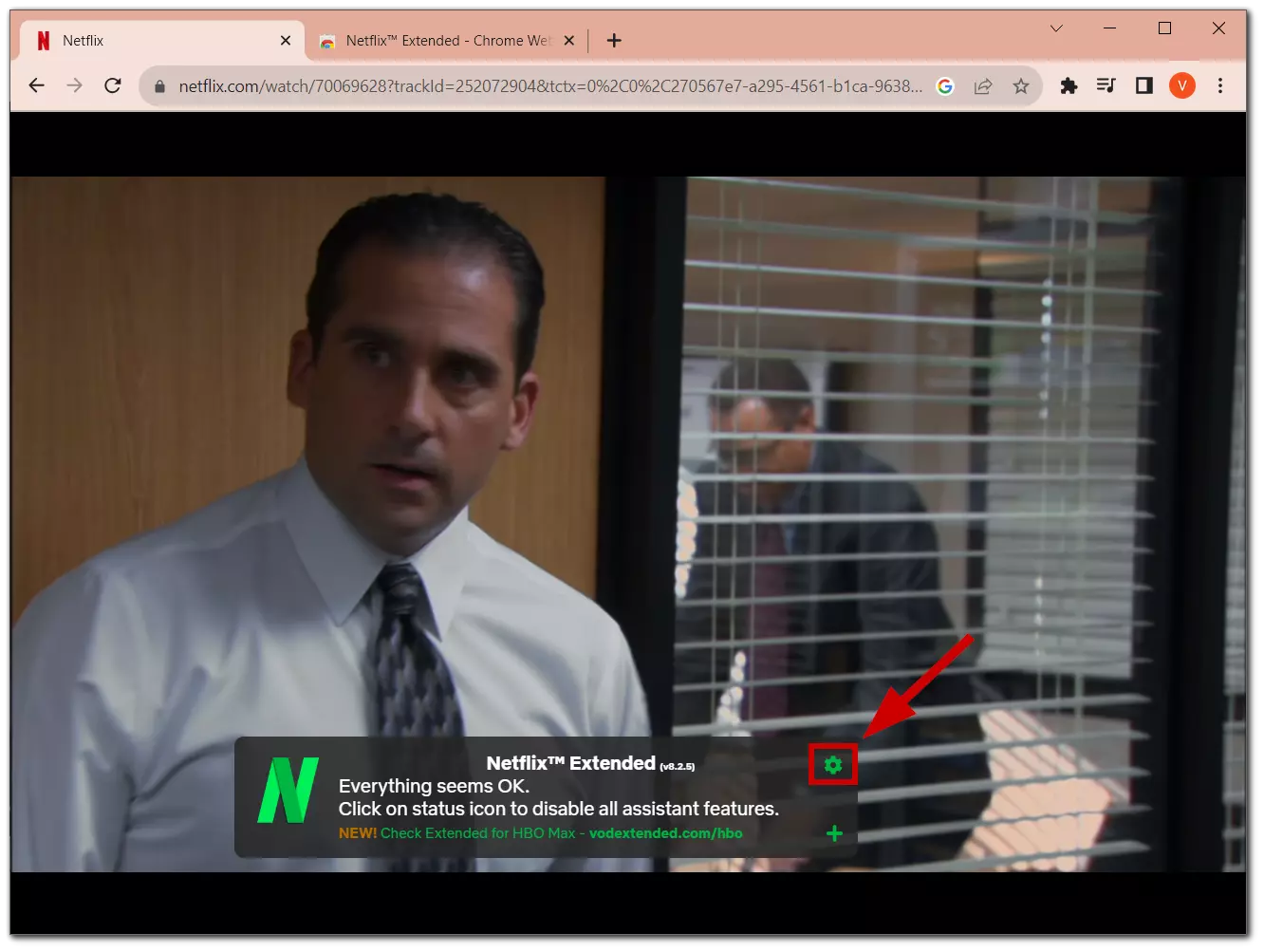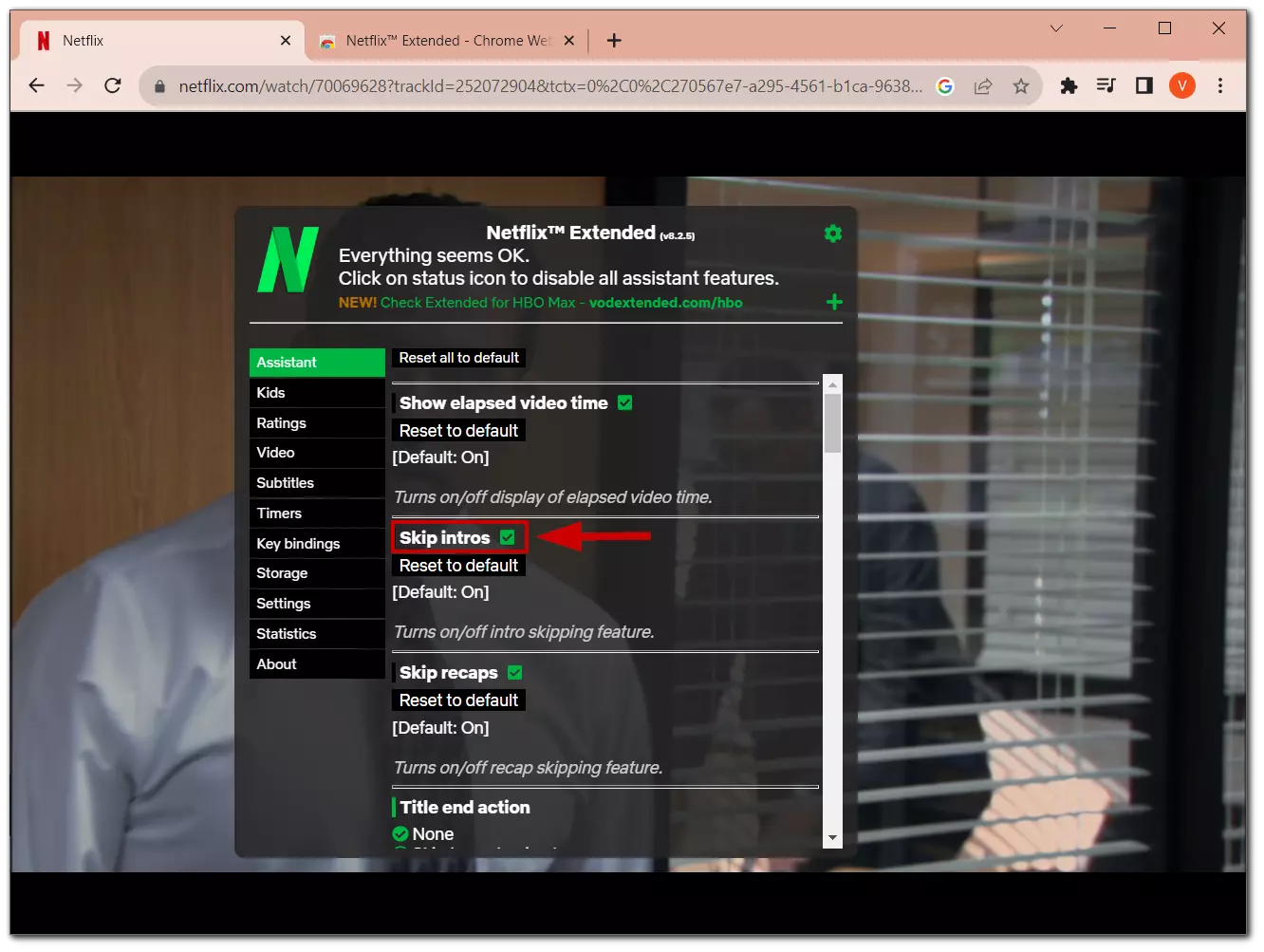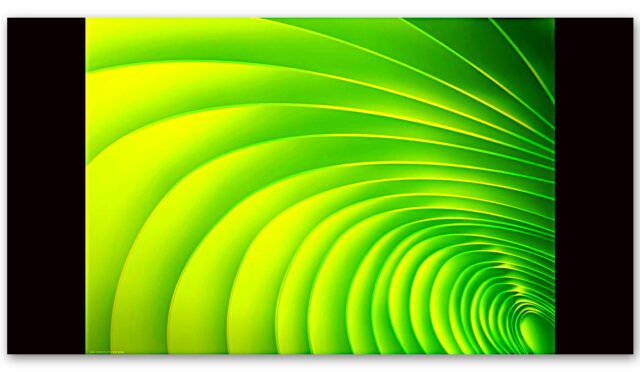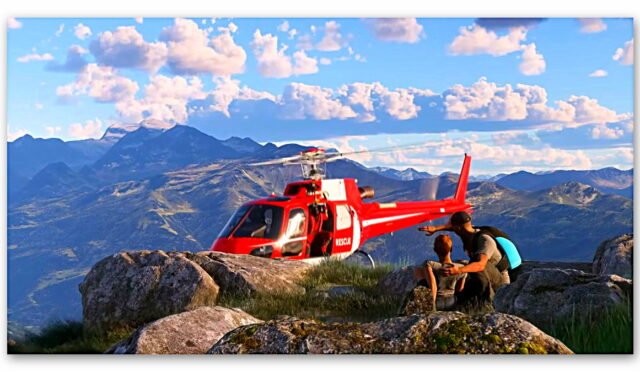Netflix’te açılış temalarını atlayıp doğrudan bölüm içeriğine atlamak için Girişi Atla ve Özetle düğmeleri bulunur ancak bu özellik sizin için sakıncalı olabilir. Ancak, Girişi atla veya Özetle düğmesini tamamen silebilir ve giriş olmadan bölümün otomatik olarak oynatılmasını başlatabilirsiniz. İhtiyacınız olan tek şey, Web Tarayıcısı için “Netflix Extended ”ı PC’nize veya dizüstü bilgisayarınıza yüklemenizdir .
Netflix’te giriş otomatik olarak nasıl atlanır
Netflix Extended , tanıtımları atlama, özetleri atlama ve bir sonraki bölüme hızlı ileri sarma gibi özellikler sunarak yayın deneyiminizi geliştirmek için tasarlanmış bir araçtır. Özellikle, şu anda bu yazının yazıldığı sırada girişleri atlamak için mevcut çalışan çözümlerden biridir. Uzantı, tanıtımları atlamanızı doğrudan Netflix oynatıcısında etkinleştirmenize ve devre dışı bırakmanıza olanak tanır ve tanıtımları atlama düğmesini Netflix oynatıcısından kaldırır.
Google Chrome’da Netflix tanıtımlarını her zaman nasıl atlayabilirsiniz?
Netflix’i izlemek için Chrome kullanıyorsanız şovlardaki tanıtımları her zaman atlamak için Netflix Extended‘ı nasıl yükleyeceğiniz aşağıda açıklanmıştır:
-
- Menüyü açmak için Chrome penceresinin sağ üst köşesindeki üç noktayı bulup tıklayın . Menüde Uzantılar’ı seçin ve Chrome Web Mağazasını Ziyaret Et’i tıklayın.
-
- Uzantılar sayfasının üst kısmında bir arama çubuğu göreceksiniz. “ Netflix Extended ” yazın ve Enter tuşuna basın.
- Kullanılabilir uzantıların bir listesi görünecektir. En yüksek derecelendirmeye sahip Netflix Extended’ı arayın ve seçin.
-
- Uzantının sayfasındaki Chrome’a Ekle düğmesini tıklayın .
-
- Onay isteyen bir açılır pencere görünecektir. Uzantı Ekle düğmesini tıklayın .
Netflix’in Firefox’ta otomatik atlamalı girişi nasıl yapılır
Netflix Extended ile program tanıtımlarını kolayca atlayarak Netflix izleme deneyiminizi Firefox’ta kolaylaştırın. Yüklemek için şu basit adımları izleyin:
- Tarayıcı pencerenizin sağ üst köşesindeki uzantı simgesini bulun .
- Tıkladığınızda uzantı ayarlarına yönlendirilirsiniz. Mevcut uzantılarınız varsa Uzantıları Yönet ‘i tıklayabileceğiniz bir pencere görünecektir .
- Daha fazla eklenti bul bölümünde ” Netflix Extended ” ifadesini arayın.
-
- En yüksek derecelendirmeye sahip uzantıyı seçin .
- Son olarak, yükleme işlemini başlatmak için Firefox’a Ekle’yi tıklayın.
-
- Açılan pencerede Ekle seçeneğine tıklayarak kurulumu onaylayın .
Netflix Extended nasıl yönetilir?
Netflix Extended’ı yükledikten sonra Netflix oynatıcınıza yeni bir düğme eklenecektir.
Örneğin, otomatik atlama girişini devre dışı bırakmak için, sizi uzantı menüsüne götürecek olan Ayarlar düğmesini tıklamanız yeterlidir.
Otomatik Atlama Giriş uzantısı nedir?
Dikkati hak eden alternatif bir uzantı , popüler olan ve bu konuya adanmış diğer makalelerde sıklıkla tartışılan ” Otomatik Giriş Girişini Atla ” dır. Bu uzantıyı yükledikten sonra onunla ilgili başarısız bir kişisel deneyim yaşadığımı unutmamak önemlidir. Uzantı işe yaramadı, hâlâ introyu atla düğmesini görüyordum.
Karşılaştığım uzantının güncel olmaması mümkündür. Bu seçeneği keşfetmek istiyorsanız yüklemeyi deneyin. Geliştirici güncellenmiş bir sürümü yayınlayabilir. Bu uzantının kurulum süreci Netflix uzantısına benzer, bu da onu kullanıcı dostu kılar.
Netflix’in TV’deki introyu otomatik atlamasını nasıl sağlarım?
Maalesef girişi atlama özelliği şu anda Netflix TV uygulamasında veya TV tarayıcınızda mevcut değildir . Girişlerin otomatik olarak atlanmasını kolaylaştırmak için tarayıcı uzantılarının kullanılabildiği bilgisayarların aksine, bu işlevsellik doğrudan TV tarayıcılarında mevcut değildir.
TV’de Netflix tanıtımlarını otomatik olarak atlamanın en kolay yolu, dizüstü bilgisayarınızı veya PC’nizi bağlayıp tarayıcıda Netflix Extended’ı kullanmaktır . Bu yaklaşım, uzantının sağladığı otomatik giriş atlama özelliğinden yararlanırken Netflix içeriğinizin keyfini TV ekranında çıkarmanıza olanak tanır.
Android’de Netflix tanıtımı otomatik olarak nasıl atlanır
Android cihazlarda Netflix’teki tanıtımı otomatik olarak atlamanın bir yolu yoktur . Bu, televizyonlara benzer. Bu özelliği uygulamak için telefonunuza tarayıcı uzantıları yükleyemezsiniz. Dolayısıyla Netflix izlerken otomatik giriş atlama işlevinin keyfini çıkarmanın tek yolu PC’nizi veya dizüstü bilgisayarınızı kullanmaktır.
Kaynak: https://www.tab-tv.com/how-to-automatically-skip-intros-on-netflix/